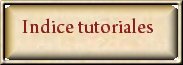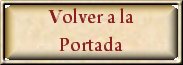Guardar un trabajo que no hemos finalizado, también como se guarda una imagen Jpg. (render)
En este tutorial veremos como es el procedimiento para guardar un trabajo el cual no hemos finalizado y necesitamos guardarlo para seguir con él en otro momento, tambien veremos como hacer cuando necesitamos agregar otro objeto que ya habiamos realizado oportunamente y finalmente veremos como guardar una imagen en formato jpg y el procedimiento de renderizado.-
Suele suceder que muchas veces no podemos terminar una tarea en 3D y necesitamos guardarla para seguir en otro momento, en el cuadro abajo vemos que para guardar una escena, seleccionamos "Archivo"/"Guardar como".

Cuando vamos a "Guardar como" se desplega una ventana donde vemos una carpeta que esta en el programa, esto se produce por defecto, el programa tiene una carpeta "Scenes" (Escenas), pero si uno desea guardarlo en otro lugar puede desplegar la barra y seleccionar el lugar que uno desea.-Las escenas se guardan con la extencion (max . chr).-

En este caso, yo he guardado la escena y ahora voy a buscarla para seguir la tarea, para ello vuelvo a seleccionar "Archivo"/""Abrir"

Ya vemos, nuevamente la carpeta escenas y selecciono el archivo (escena), que habia guardado, asi podre continuar con mi trabajo sin haberse modificado nada.-

Si lo hubiera guardado en otra carpeta, hubiera desplegado la barra, para ubicar la carpeta en mi PC, como vemos en el cuadro abajo.-

Hasta aqui hemos visto como guardar una escena que no habia concluido y que necesitamos guardar para seguirla en otra oportunidad. Con el mismo procedimiento actuamos cuando estamos realizando un trabajo y necesitamos crear varios objetos, a los que vamos guardando en escenas apartadas.
Ahora veremos un ejemplo del procedimiento: La tarea es la siguiente: Una escena que es una fuente de vidrio para frutas y en otra escena tendremos Manzanas y el objetivo es poner las manzanas en la fuente de vidrio.
Aqui tenemos la fuente de vidrio,que ya la habiamos diseñado y guardado. En el cuadro abajo estamos viendo ambas escenas, "Fuente.max" y "Manzanas.max", abriremos primero la escena de la fuente.

Aqui tenemos la escena de la fuente, ya lista y preparada para traer la escena de la manzana y luego completar el trabajo ubicando las frutas.-

En el cuadro abajo vemos la fuente sin las frutas, en este tutorial no estamos viendo el procedimiento para realizar una fuente como la que estamos viendo, porque este tutorial es solamente para conocer como se trabaja con las escenas y los archivos jpg, tambien llamados "Render".

Vamos a traer la manzana para traela a la escena de la fuente, para ello vamos a seleccionar "Archivo"/" Fusionar", Selecciono la escena de la manzana, como habiamops visto anteriormente en la ccarpeta de escenas.

Se nos abrira una ventana "Fusionar" y alli seleccionamos el objeto, que seria la escena de la manzana y que aqui estamos viendo que se llama (grupo02), ¿porque esta con ese nombre, si lo habiamos visto como manzana?. Lo que sucede es que cuando he diseñado la manzana, le he agregado el cabito, tipico de las manzanas, ese cabito, en principio es un diseño aparte y luego por un procedimiento de 3d Mx lo he unido y cuando unes dos objetos, automaticamente el programa le da nombre (grupo02). En otro tutorial veremos estos casos de los grupos.-

Ya tenemos la manzana incorporada en la escena de la fuente y estamos viendo que el tamaño es mas grande que la fuente, entonces debemos comenzar primero a llevarla a un tamaño que mantenga relacion con el tamaño de la fuente, para ello uso la herramienta "Escalar", que es la que esta indicando la flecha en el cuadro abajo. Con esta herramienta retrabajamos el tamaño (En otro tutorial veremos en detalle esta herramienta)

Una vez Obtenido el tamaño, lo que haremos es multiplicar la cantidad de frutas a nuestro gusto, para ello usamos la herramienta de "Clonar" que es semejante a "copiar y pegar" y vamos creando mas manzanas en este caso.

Ya, tenemos nuestra cantidad de manzanas, onservamos que algunas son de diferente tamaño y color, en la medida que fui creando copias le fui cambiando el tamaño y tambien rotando para ponerlas en otras posiciones .

Cuando consideramos que ya esta completado, podemos guardar la escena de la forma que ya hemos visto y ahora crearemos un archivo jpg , que tambien se lo denomina "RENDER".
Para realizar el "Render", hay varios pasos, nosotros en principio, veremos en mas basico y el que mas se utiliza, pues hay otros metodos de renderizado, segun el caso o necesidad.
Hay muchas formas de presentar una escena y un render, por ejemplo, si realizamos una habitacion y en ella hay una ventana y por ella se ve el exterior, debemos aplicar un paisaje exterior para que se vea por la ventana, pero si diseñamos un objeto que no poss un entorno, como puede ser el caso de esta fuente, no es necesario retocar los parametros de entorno. Igualmente veremos rapidamente el procedimiento de retoques del entorno, entonces enm el cuadro abajo vemosque seleccionando "Renderizacio"/"Entorno", se abvre una ventana (Entornos y Efectos) y alli podemos aplñocar un color de fondo (seria el fondo del diseño), tambien podemos elegir por un diseño, por ejemplo un paisaje, que para ello pinchamos en el boton, que se indica con la flecha grande y desde alli podemos seleccionar un fondo traido de nuestra PC.-

Una vez seleccionado el entorno, vamos a pulsar el icono que esta identificado con la tetera y se desplegara el diseño terminado (Render), en esta ventana vemos un icono que es para guardar el archivo (render) y lo haremos en formato JPG.
Recordemos que siempre que hagamos un (render) debemos estar Con la ventana "Perspectiva" seleccionada, como se muestra en el cuadro anterior, que vemos con contorno amarillo

Aqui tenemos el trabajo terminado, desde ya que esta no sera la ultima vez que trataremos estos procedimientos, pues el objetivo de este tutorial fue que ya se vaya tomando conocimiento comenzando con los procedimientos basicos para los tratamientos de archivos.
Siempre debemos tenber presente que debemos familiarizarnos con las herramientas y siempre debemos ejercitarlas RAZONANDO EL TRABAJO QUE ESTAMOS HACIENDO